dann schreiben Sie Ihre Bewertung
iCareFone Transfer - Nr.1 Lösung für WhatsApp-Übertragungen
WhatsApp ohne Zurücksetzen übertragen, sichern und wiederherstellen – mit wenigen Klicks
Whatsapp-Chats übertragen
WhatsApp ohne Zurücksetzen übertragen
Als beliebteste Kommunikations-App wird WhatsApp sowohl für private als auch für geschäftliche Zwecke genutzt. Viele Unternehmen verlassen sich ausschließlich auf WhatsApp, um mit Mitarbeitern, Kollegen, Klienten und Kunden zu kommunizieren. So ist es sehr üblich, mehr als 40.000 Nachrichten in Ihrem WhatsApp zu haben.
Aber was ist, wenn Sie WhatsApp-Chats auf ein anderes Gerät exportieren wollen, aus Sicherheitsgründen oder was auch immer der Grund sein mag? Wir haben alle Informationen gesammelt, die Sie brauchen, um herauszufinden, ob es Möglichkeiten gibt, WhatsApp-Chats mit mehr als 40000 zu exportieren.
Einfaches Übertragen von WhatsApp-Daten zwischen Android und iOS, inklusive Nachrichten, Bildern und Videos. Unterstützt auch GBWhatsApp-Daten und Backup-Wiederherstellung von Google Drive und iCloud.
Die Antwort ist JA; Sie können mehr als 40.000 WhatsApp-Nachrichten und Chats exportieren. Es hängt alles davon ab, welche Technik oder Drittanbieter-Software Sie verwenden, um WhatsApp-Chat zu exportieren. Es gibt einige zuverlässige Tools, mit denen Sie über 40000 WhatsApp-Nachrichten exportieren können.
WhatsApp verfügt über eine Export-Chat-Option. Wann immer Sie diese Funktion verwenden, werden Sie gefragt, ob Sie mit Medien exportieren möchten oder nicht. Zu den Medien gehört alles, was keine Textnachrichten sind, z.B. Bilder, Videos, PDF-Dateien usw. Sie müssen also entscheiden, ob Sie den Chat in WhatsApp mit oder ohne Medien exportieren möchten.
Die meisten Leute verwenden E-Mail, um Chats mit Medien zu exportieren, aber Sie können nur eine begrenzte Anzahl von Nachrichten über E-Mail senden - aufgrund ihrer begrenzten Kapazität. Im Allgemeinen können Sie 10.000 Nachrichten mit Medien und weniger als 40.000 Nachrichten ohne Medien über E-Mail versenden.
So exportieren Sie einen WhatsApp-Chat über E-Mail:
Öffnen Sie den gewünschten Chat auf Ihrem iPhone oder Android und klicken Sie oben auf das Drei-Punkte-Symbol oder den Kontaktnamen.
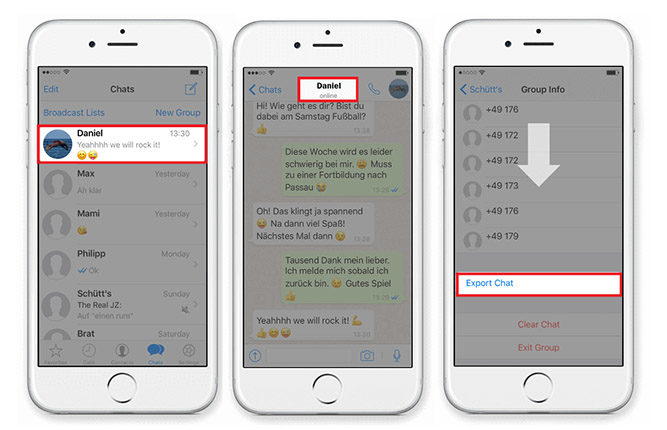
Klicken Sie nun auf die Option „Exportieren“ und wählen Sie dann, ob Sie Medien einschließen möchten oder nicht.
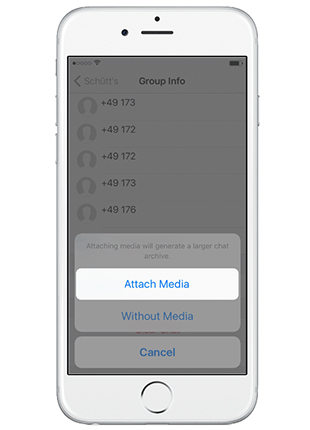
Geben Sie schließlich Ihre E-Mail-Adresse ein und klicken Sie auf Senden.
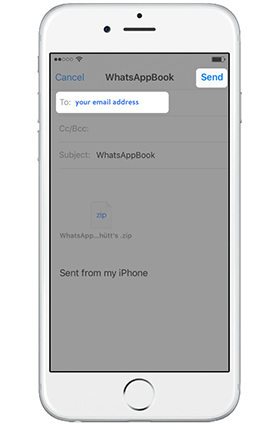
Der Nachteil beim Exportieren von Nachrichten per E-Mail ist, dass Sie jeden Chat einzeln auswählen müssen, was sehr viel Zeit in Anspruch nehmen kann.
Sie können auch eine begrenzte Anzahl von WhatsApp-Chats mit Dropbox exportieren. Dazu sollten Sie ein Dropbox-Konto und die Dropbox-App auf Ihrem Mobiltelefon installiert haben.
Tippen Sie nun auf den Namen des Kontakts > Chat exportieren > wählen Sie mit oder ohne Medien, und tippen Sie dann auf die Dropbox-Option und drücken Sie auf Speichern.
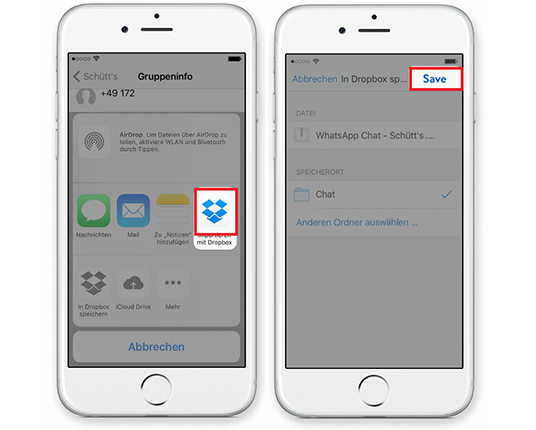
Mit dieser Methode kann WhatsApp keine Chats mit mehr als 2 GB exportieren und alle Chats müssen vor dem Exportieren zuerst heruntergeladen werden.
WhatsApp ermöglicht es Benutzern auch, Chats über Google Drive zu exportieren. Dazu müssen Sie Google Drive auf Ihrem Telefon installieren und sich mit einem Google-Konto anmelden.
So exportieren Sie Chats in WhatsApp über Google Drive:
Tippen Sie dann auf Chat exportieren, wählen Sie mit oder ohne Medien und tippen Sie dann auf Google Drive.
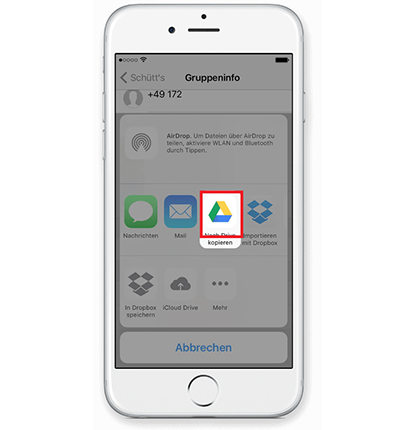
Tippen Sie abschließend auf Speichern, um den Vorgang abzuschließen.
Diese Methode ist zeitaufwändig und außerdem müssen Sie die App auf Ihrem Telefon installieren.
Nun, Sie sehen, dass die obigen 3 Methoden nicht unbegrenzt viele Nachrichten exportieren können und auch zeitaufwendig sind. Wenn Sie über 10.000 Chats haben, können Sie auf keinen Fall jeden Chat einzeln exportieren. In einem solchen Szenario müssen Sie Tenorshare WhatsApp Transfer verwenden, um unbegrenzte WhatsApp-Chats vom iPhone zu exportieren, indem Sie seine Backup-Funktion verwenden.
Außerdem sind unsere wichtigen Nachrichten und Medien auf WhatsApp gespeichert, deshalb ist es sehr empfehlenswert, regelmäßig ein Backup von WhatsApp zu erstellen. Dazu:
Installieren und starten Sie Tenorshare iCareFone auf Ihrem Computer und verbinden Sie Ihr Mobiltelefon über ein Kabel mit diesem. Wenn es erkannt wird, klicken Sie auf der Hauptschnittstelle auf die Option WhatsApp.

Klicken Sie in der linken Leiste auf die Option „Backup“ und wählen Sie Ihr Handy aus, egal ob iPhone oder Samsung. Klicken Sie dann auf „Jetzt sichern“, um fortzufahren.

iCareFone beginnt mit dem Sichern der WhatsApp-Daten. Es wird einige Zeit dauern, abhängig von der Gesamtmenge der Daten. Trennen Sie Ihr Telefon während des Prozesses nicht.

Schließlich wird angezeigt, dass der Prozess abgeschlossen ist und Sie können die gesicherten WhatsApp-Daten in der Vorschau anzeigen und exportieren. (Jetzt nur WhatsApp Transfer (Mac) unterstützt, Windows kommt bald!)

WhatsApp ist die wichtigste Kommunikations-App in unseren Telefonen, die wir täglich verwenden. Wir alle sind mit Situationen konfrontiert, in denen wir WhatsApp-Nachrichten und Chats exportieren müssen, und in diesem Artikel wurden verschiedene Methoden beschrieben, um dies zu tun.
Wir haben auch besprochen, dass wenn Sie mehr als 40.000 WhatsApp-Nachrichten auf einmal exportieren wollen, müssen Sie Tenorshare iCarefone Transfer. installieren. Diese einfach zu bedienende und multifunktionale Software ermöglicht es Benutzern, unbegrenzt viele WhatsApp-Nachrichten auf dem Computer zu sichern und dann können Sie sie auf jedes andere Gerät exportieren oder später wiederherstellen.
dann schreiben Sie Ihre Bewertung
Von Johanna Bauer
2026-01-05 / WhatsApp Tipps
Jetzt bewerten!